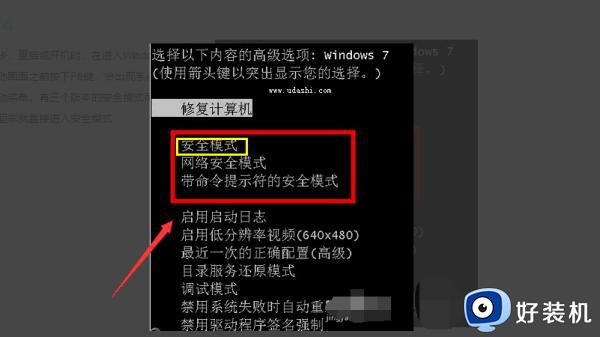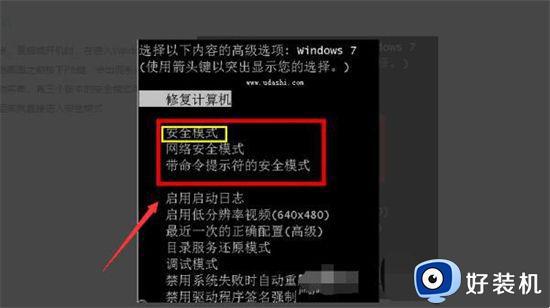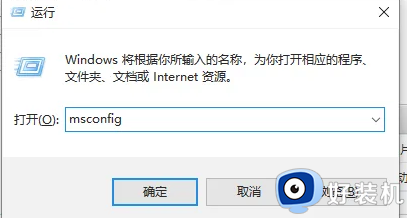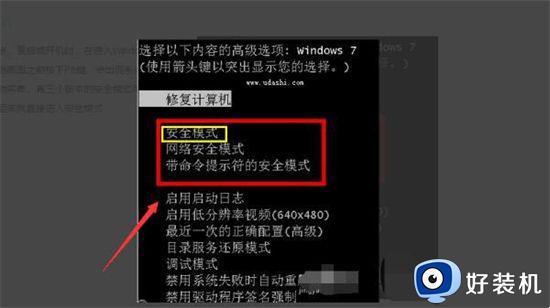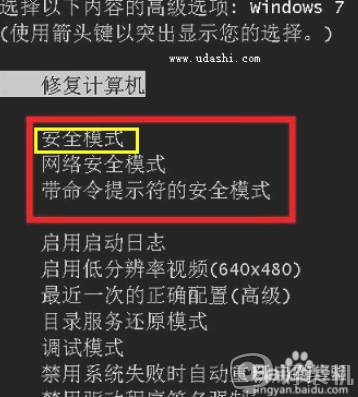win7按f8没有安全模式选项的修复方法 win7f8按不出来安全模式怎么解决
我们在win7电脑开机时按下f8来快速进入电脑的安全模式,有些用户就想要进入win7电脑的安全模式来修复电脑的问题,但是却发现按f8进不去安全模式,那么win7f8按不出来安全模式怎么解决呢?今天小编就给大家带来win7按f8没有安全模式选项的修复方法,如果你刚好遇到这个问题,跟着我的方法来操作吧。
推荐下载:win7精简版系统
解决方法:
第一种方法:
1. 当电脑开机时按“F8”无法正常显示启动菜单,从而无法进入“安全模式”界面时。我们可以尝试在电脑开机时按“Ctrl”键来打开系统启动菜单。

2. 此时我们进入通过以下设置实现进入自动进入“安全模式”的操作,在Windows桌面中。打开“运行”窗口,输入“msconfig”命令进入系统配置策略界面。
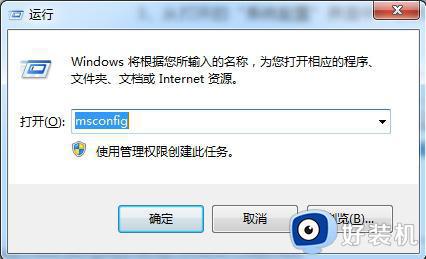
3. 从打开的“系统配置”界面中,切换到“引导”选项卡,勾选“安全引导”和“最小化”两个项目,点击“确定”按钮。如图所示:
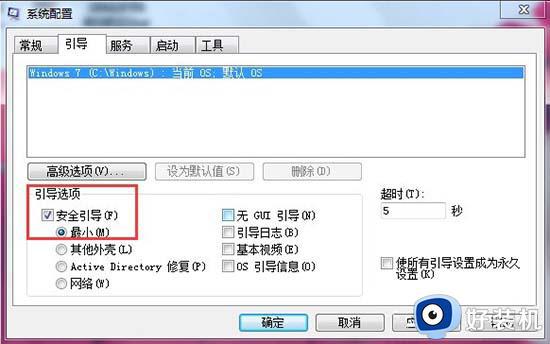
4. 待完成有关“安全模式”下的相关操作之后,我们还需要在“安全模式”界面中清除“安全引导”选项,以实现正常启动Windows操作系统功能。
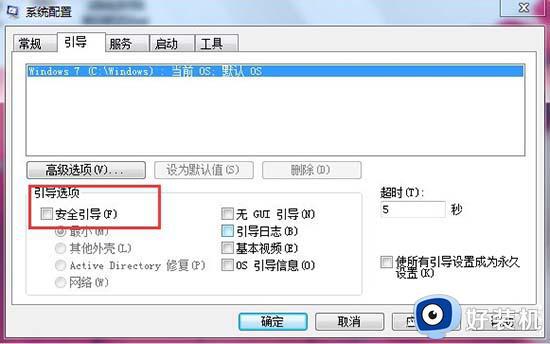
第二种方法:
1. 此外,我们还可以通过修改注册表来修复“安全模式”,在“运行”窗口中输入“regedit”即可进入注册表编辑界面。
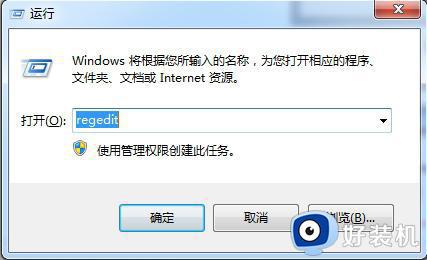
2. 从打开的“注册表编辑器”界面中,
依次进入“HKEY_LOCAL_MACHINESYSTEMCurrentControlSetControlSafeBoot”,
在此可以看到“Minimal”及 “Network”项。
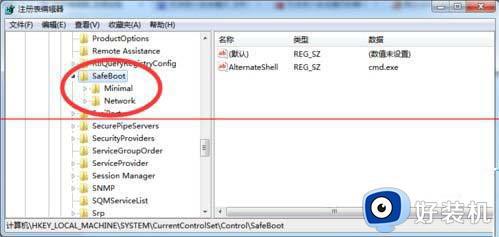
3. 在此我们所要做的就是将“Minimal”及 “Network”项重命名为“Minimal1”及 “Network1”即可。

win7按f8没有安全模式选项的修复方法就为大家介绍到这里了。若是你也遇到同样情况的话,不妨参考本教程操作看看!